Обзор Asus N75S | Keddr.com

Сегодня я выбираю себе ноутбук и этот выбор стоит передо мною уже достаточно долго. В моем случае, как и в случае многих других, портативность не должна означать малую производительность. У меня всегда были большие требования к компьютеру, а сейчас, когда я монтирую видео, работаю с графикой, иногда шпильнуть во что-то могу, производительность – это критичный параметр. Когда ваш внутренний человек (читай жлоб) согласился платить более $1500 за ноутбук, выбор, как оказалось, не так уж и велик. На один из крутейших представителей такого ценового сегмента сегодня мы и посмотрим – это мультимедийный ноутбук ASUS N75s.
Начнем с того, что модели с таким дизайном продаются с разными диагоналями экрана. Существуют как 15, так и 17 дюймовые модели. Причем топовые комплектации обоих размеров ничем не отличаются друг от друга кроме веса и размера. Итак, что же внутри?

Белый рояль, только черный
Ноутбук ASUS N75s полностью пластиковый, с металлической окантовкой крышки экрана. Особое глянцевое покрытие называется Piano Black, не двусмысленно намекая, что это не ноутбук, а пианино. Рабочая поверхность под кисти тоже черного цвета, но уже немного светлее и выполнена из матового пластика. Кстати, для разработки дизайна серии ноутбуков N, был приглашен известный дизайнер Дэвид Льюис. Дизайнер приложил руку к оригинальному глянцевому покрытию, решетки динамиков, металлической окантовке и другим элементам. Если вам понравился дизайн, напишите Дэвиду имейл, скажите спасибо.

Клавиатура и тачпад
В некоторых местах клавиатура прогибается при нажатии, а с другой стороны столбик из медиа-клавиш нажимается в два раза сложнее. Наверно, это сделано специально, дабы избежать случайных нажатий. Клавиши большие, серебристые и выполнены из приятного материала, не думаю, что такие клавиши быстро затрутся. Цифровой блок хоть и не сливается с основным, но его не отделили, несмотря на то, что размеры позволяют. Нужно отметить, у клавиатуры есть подсветка.

Тачпад, заслуживает всех похвал. С одной стороны он большой по размерам, большая сдвоенная кнопка расположена сразу под ним и свисает с борта ноутбука, с другой стороны он абсолютно никак не выделен, за исключением двух вертикальных прорезей. Сделано это специально, чтобы тактильно всегда было ясно, как не вылететь за пределы сенсорной зоны. Вот глядя на тачпад, я согласился, что дизайнер тут поработал неплохо.

Звук – отдельная тема
Уж простите за откровенную лесть ASUS’у, но в ноутбуках, лучшего звука я не слышал. И всё по нескольким причинам. Прежде всего, инженеры Асус продолжают продвигать собственную технологию SonicMaster, которая представляет из себя набор из аппаратной и программной начинки для максимально качественного звука.

Но, при разработке всей серии ноутов N, в комнату инженеров SonicMaster зашли выпить чаю инженеры из известного производителя акустики Bang & Olufsen ICEpower. Выпили чаю, поговорили и решили сделать внешний сабвуфер, который будет по желанию подключаться и брать на себя все низкие частоты воспроизводимого контента. Помимо этого, сразу над клавиатурой или под экраном расположились качественные встроенные динамики.

Звук потестить, не в огород сходить, тут можно и потрудиться. При прослушивании тяжелого рока, на максимальной громкости слышны хрипы, стало страшно, что могу повредить динамики, пару пунктов убрал и всё отлично. Включив классическую музыку, стало отчетливо слышно средние частоты и низы. Возможно, я просто был под впечатлением сабвуфера, но как бы там ни было, на рабочем столе, когда сам стол выступает резонатором – звук отличный. Прослушивание ритмичной электронной музыки выдает размеры сабвуфера, даже с закрытыми глазами, постоянно было ощущение, что он вот-вот спрыгнет со стола. В целом, то, что я считал излишеством, оказалось очень полезным элементов, может, вы не всегда будете носить с собой внешний сабвуфер, но придя домой, он будет ждать на столе и тут, уже звуковой системе вашего комплекта не будет равных.
Начинка тестового экземпляра
Глянцевый LED экран с диагональю 17.3 дюйма с разрешением 1920×1080, что с латыни переводится как FullHD, имеет хорошие углы обзора и максимальную яркость. Немного бликует на солнце, но я откровенно сомневаюсь, что вы будете лежать на пляже под прямыми лучами солнца с таким ноутбуком.

В Asus N75SF установлен процессор Intel Core i7-2630QM (2 ГГц). Оперативной памяти 8 ГБ, два винчестера по 750 ГБ суммарно привнесут полтора терабайта счастья в вашу жизнь.
Видео возможности у ноутбука отменные. Видеокарта GeForce GT 555M с 2 ГБ видео памяти поддерживает технологии CUDA, Fermi, DirectX 11. Всё это будет очень кстати, если вы работаете с продуктами Adobe или играете в игры.

Ну и по мелочам: Blu-Ray, LAN, Wi-Fi, Bluetooth, лицензионная Windows 7 Home Premium
Вес 17шки составляет 2.7 кг
В тесте на производительность 3DMarkVantage ноутбук набрал Р5411.
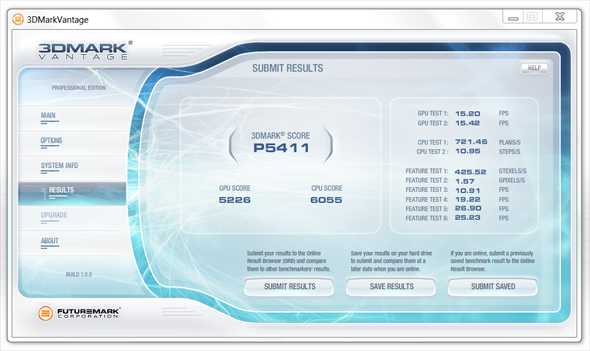 Бил Гейтс оценил Asus N75SF в 5,9 баллов
Бил Гейтс оценил Asus N75SF в 5,9 баллов
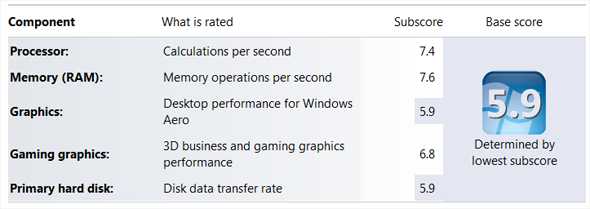
Полезные бонусы
У ноутбуков серии N есть несколько очень полезных фишек. К примеру, система мгновенного выхода из сна. Бывало такое, что, не успев открыть крышку, экран уже показывал экран логина Windows. По началу, я думал, что экран вовсе не гаснет и я делаю что-то не так. Пришлось проводить ряд экспериментов, в результате которых я нагуглил информацию, что в этих ноутбуках ASUS реализовали собственную разработку – Instant On, которая обеспечивает выход из спящего режима в течение двух секунд. Эта и другие фишки являются частью технологии Super Hybrid Engine второго поколения, которая играет ключевую роль в обеспечении правильной работы с батареей.

Еще одной интересной особенностью является возможность пробыть в режиме «низкого старта» целых две недели. Как утверждает производитель, на протяжении этого периода, открыв крышку ноутбука, он будет готов к использованию через две секунды. И если вы вообще забили на подзарядку, и аккумулятор сел ниже 5%, все данные будут сохранены на жесткий диск автоматически.

Ноутбук – это не единственный гаджет гика, по карманам прячется еще куча разных девайсов, которые неумолимо сажают свои батарейки. Теперь вы можете подзаряжать свои игрушки через USB, даже если ноутбук полностью выключен, очень удобно #ящетаю

Камера в N75s не простая, камера в N75s HD-шная. Скайп уже давно поддерживает hi-def видео звонки, да и вообще, с такой камерой, вам теперь никто не помешает вести собственный кулинарный или фэшн видеоблог. Садитесь перед ноутбуком и нарезаете оливье, или сажаете подопытного и делаете прическу параллельно вещая всё это в интернет. Чем не идея?

Асус дает гарантию на отсутствие битых пикселей на экране. Если в течении 30 дней вы найдете черные точки на своем лице экране – вам поменяют ноутбук. Неужели меня начали уважать как покупателя? Покращення вже сьогодні!

Дайте два
В результате, мы имеем очень мощный ноутбук с хорошей графикой и стильным дизайном. Да, он весит много и вряд ли поместится в вашу сумку, но такие решения скорее предназначены экономии места в доме, а не постоянной транспортировки. Это может быть как мобильная игровая станция, так и компьютер дизайнера или архитектора с повышенными требованиями к железу. Мультимедийные особенности придутся по вкусу меломанам, а мощный процессор и видеокарта позволят с комфортом работать с графикой или видео. Единственный элемент, к которому можно придраться – клавиатура.
Видеообзор Asus N75S
Если вы нашли ошибку, пожалуйста, выделите фрагмент текста и нажмите Ctrl+Enter.
keddr.com
ASUS N75SF цена, характеристики, отзывы
Что понравилосьЗвук — бесспорно( я поклонник хорошей и качественной музыки; джаз, классика, рок, метал ) В этом N 75 шедевр. С мнением на форумах о искажениях на максимуме, согласен, но запас мощности позволяет слушать на 30-50 % мощности все зависит от источника и настроек. Экран — Full HD (1920×1080) LED Backlight — разговоры о недостатках глянца не состоятельны, качество картинки отменно, особенно это понимаешь в играх и хорошем кино( 15.6″ /1366×768 просто убожество в сравнением с ними ). Шумность и нагрев — работа системы охл. тихая. Стресс тест Эверестом разогнал температуру до 88* на проц, видеокарта 70-75*. Производительность и автономность. Оценка производит — 7.0 7.5 6.8 6.9 5.9( скачёк оценки происходит после установки и обновления дров с оф сайта Асус(268.74.) + увеличения ОЗУ с 4 до 8 Гб ) Результаты тестов : 3DMark06 (GT 555M) — 10484, 3DMark06 CPU (Intel i5-2410M) — 3203. Не понятны высказывания о том, что у них на проц i7, не тянут старые игры, проведите оптимизацию ОС. У меня i5, Кризис 2, CofD MW3 идёт на ура. Вскрытие N 75 показало отличное решение производителя по доступу к внутренностям. Два винтика и легко вскрывающиеся защёлки дают доступ к ОЗУ и 2 ЖД. ( вот добраться до системы охл. проц. и GT 555 , будет сложно, хотя пока 2 года гарантии от Asus , рано об этом думать, но для продувки системы охл., раз в месяц очень удобно, молодцы не стали мудрить как некоторые производители ). Дополнительные кнопки( управления мультимедиа и энерго ) очень нравятся, удобно( особенно часто пользуюсь кнопкой энерго режима, настроил раз контрастность и яркость экрана и теперь одним нажатием переключаюсь на минимальный режим( Pover4Gear по умолчанию стоит на максимуме, дабы не тупил в играх, а для работы в нете и с документами лучше снижать на минимум, и глаза целее будут и матрица дольше прослужит).
naobzorah.ru
Драйвера для Asus N75SF, N75SL и N75S
Краткое содержание
Полный набор драйверов и фирменных утилит для ноутбуков Asus N75S (Asus N75SF, Asus N75SL и так далее) для Windows XP, Windows Vista и Windows 7.
Краткая информация о ноутбуках Asus N75S, N75SF, N75SL и других
Перед тем как переходить непосредственно к драйверам, необходимо рассмотреть что за устройства находятся внутри ноутбука.
Ноутбуки из линейки Asus N75S (N75SF, N75SL и другие) основаны на платформе Intel Huron River. Она предполагает использование чипсета Intel HM65 Express, а также процессоров Intel Pentium, Core i3, Core i5 или Core i7 на базе архитектуры Sandy Bridge со встроенным видеоядром Intel. Также данные ноутбуки оснащаются дискретной видеокартой nVidia. Грубо говоря, в данном ноутбуке две видеокарты. Для несложных задач, офисной работы используется более экономичная видеокарта Intel, а во время игр включается видеокарта nVidia. Для переключения используется технология nVidia Optimus.
Для работы со звуком в ноутбуках Asus N75S используется аудиочип Realtek. Сетевая карта реализована на микросхеме Atheros, а картридер основан на чипе Alcor. Wi-Fi-адаптер чаще производства Atheros, Intel и иногда Broadcom. В качестве тачпада обычно используются решения от Elantech, реже Synaptics. В некоторых моделях Asus N75S устанавливается опциональный Bluetooth-адаптер.
Как видите, в ноутбуке есть много чего интересного, кучи самых разных устройств. Чтобы Windows могла с ними нормально работать, нужны драйвера.
Процесс установки утилит и драйверов на ноутбуки Asus N75S (Asus N75SF, Asus N75SL и так далее) подробно показан в руководстве: Установка драйверов и утилит на ноутбуки Asus. В нем детально описано что, зачем, в каком порядке и как устанавливать. Сами драйвера и утилиты для Asus N75S вы можете скачать по ссылкам на данной странице.
Если у вас вдруг возникнет проблема с установкой и работой того или иного драйвера, то большая просьба немедленно сообщить об этом в соответствующей теме форума. Для поиска нужной темы пользуйтесь путеводителем по форуму для новичков. Особое внимание уделите первым сообщениям тем. Часто там собраны ответы на наиболее частые вопросы, а также рекомендации как можно решить вашу проблему.
Пару слов о драйверах и утилитах. Ссылки на них размещены парами. Если не получилось скачать по первой ссылке, то нужно попробовать скачать по второй. Для уменьшения размера все драйвера и утилиты были запакованы в самораспаковывающийся 7-Zip архивы.
В названии архива с драйвером указывается для какого устройства он предназначен. В названии также может быть указана указана версия драйвера, для какой операционной системы он. Если в названии файла не указана операционная система (XP, Vista или W7), то драйвер одинаково хорошо подходит как для Windows XP, так и для Windows Vista и Windows 7. Если не указана разрядность операционной системы, то драйвера подойдут как для 32-битной (x86), так и для 64-битной (x64) версии Windows. Подробней о версиях Windows рассказано в статьях: Сравнение Windows XP, Windows Vista и Windows 7 и Что лучше: 32-битная Windows или 64-битная?. Узнать какая версия Windows установлена на вашем ноутбуке можно в Свойствах системы. Это окно можно запустить через Панель управления — Система.
Ноутбуки Asus N75S обсуждаются в данной теме форума: Asus N75S — Отзывы и решение проблем с ноутбуками. В данной теме вы можете поделиться впечатлениями о самом ноутбуке, а также решить разнообразные проблемы с ним.
Теперь можно переходить к драйверам и утилитам.
Комплект полезных программ для ноутбуков серии Asus N75S
Набор необходимых бесплатных программ для ноутбука вы можете скачать по ссылкам: скачать / скачать.
Подробней о данных программах вы можете узнать в статье: Подборка необходимых бесплатных программ.
Набор драйверов для ноутбуков Asus N75S, N75SF и N75SL для Windows XP
Процесс установки Windows XP на ноутбуки Asus N75S подробно описан в руководстве: установка Windows XP с интеграцией драйверов SATA.. Если у вас вдруг не получится установить Windows с интеграцией драйверов SATA или возникнут другие сложности, то воспользуйтесь руководством: установка Windows XP без интеграции драйверов SATA.
Проблемы с установкой Windows XP обсуждаются здесь: Решение проблем с установкой Windows XP на ноутбук.
Драйвер для чипсета и других системных устройств Intel
Ссылки на драйвер: скачать / скачать
Описание драйвера и как его устанавливать: это чрезвычайно важный драйвер. Дело в том, что в ноутбуке присутствует куча самых разных системных устройств вроде портов USB, внутренних шин SMBus, контроллера памяти и т.д.. Для их нормальной работы нужны соответствующие драйвера. Их установка не должна вызвать сложностей. Если вы устанавливали Windows XP с интеграцией драйверов SATA (опция AHCI в BIOS включена), то рекомендуется также установить Intel Rapid Storage. Это утилита предназначена для мониторинга состояния винчестера. При установке она также обновляет драйвера SATA. Для ее установки нужно запустить IRST.exe в архиве с драйвером чипсета.
Драйвер для Intel Management Engine Interface и Turbo Boost
Ссылки на драйвер для Intel Turbo Boost: скачать / скачать
Ссылки на Intel Management Engine Interface Driver: скачать / скачать
Описание драйверов и как устанавливать: сначала необходимо установить Intel Management Engine Interface Driver. Его установка стандартна. Если у вас установлен процессор Core i5 или Core i7, то необходимо установить драйвера для Intel Turbo Boost. Они служат для нормальной работы технологии динамического разгона процессора Intel Turbo Boost. Для установки драйвера распаковываете архив, запускаете TurboBoostSetup.exe.
Драйвер для порта USB 3.0
Ссылки на драйвер: скачать / скачать
Описание драйвера: данный драйвер необходим для корректной работы USB 3.0 порта вашего ноутбука. Поскольку поддержка данного порта реализована с помощью отдельного чипа, то для него также необходим соответствующий драйвер. Скачать его вы можете по ссылкам выше.
Драйвер для видеокарты Intel и nVidia
Скачать драйвер для видеочипа Intel вы можете по ссылкам: скачать / скачать
Описание драйвера и как устанавливать: в ноутбуках серии Asus N75S реализована поддержка технологии nVidia Optimus. Об этом говорилось в начале. Эта технология предполагает наличие в ноутбуке двух видеокарт: встроенной в сам процессор видеокарты Intel и дискретной видеокарты nVidia с возможностью автоматического переключения между ними. К сожалению, Windows XP не поддерживает переключение видеокарт. Как следствие у вас могут возникнуть серьезные проблемы с драйверами на видеокарту nVidia. Данная проблема уже несколько раз поднималась в теме Решение проблем с драйверами на видеокарту. На данный момент единственное решение — это работать на видеокарте Intel или переходить на Windows 7. Как один из вариантов выхода из ситуации можете рассмотреть: Установка и запуск Windows XP в среде Windows 7, Windows Vista или другой операционной системы или переход на Windows Vista и Windows 7, где таких проблем с драйверами нет. Если у вас видеокарты nVidia нет, то проблем с установкой драйвера на видеочип Intel возникнуть не должно.
Драйвер для звуковой карты Realtek
Ссылки на драйвер для аудиочипа: скачать / скачать
Описание драйвера и его установка: в данных ноутбуках установлен аудио чип Realtek. Установка драйверов не должна вызвать сложностей. Вопросы по драйверам на звук обсуждаются здесь: Решение проблем с драйверами для звуковой карты. Особое внимание уделите первому сообщению темы. Там указаны способы решения наиболее частых проблем. Также там есть ссылки на более ранние версии драйверов.
Драйвер для сетевой карты Atheros
Скачать драйвер вы можете по ссылкам: скачать / скачать
Описание драйвера и как устанавливать: сетевая карта в ноутбуках Asus N75S (Asus N75SF, Asus N75SL и так далее) основана на чипе Atheros. Она без драйвера толком работать не будет. Для установки запускаем Setup.exe в папке с распакованным драйвером. Более подробную информацию вы можете найти в данной теме форума: Решение проблем с драйверами для сетевой карты и Wi-Fi. В первом сообщении доступны ссылки на другие версии драйвера для сетевой.
Драйвер для Wi-Fi адаптера ноутбука
Ссылки на драйвер для Wi-Fi адаптера Intel: скачать / скачать
Ссылки на драйвер для Wi-Fi адаптера Atheros: скачать / скачать
Скачать драйвер для Wi-Fi адаптера Broadcom вы можете по ссылкам: скачать / скачать
Установка и описание драйвера: в зависимости от комплектации в Asus N75S устанавливаются адаптеры на основе чипов Atheros, Broadcom или Intel. Установка этих драйверов не должна вызвать сложностей. Драйверам для Wi-Fi посвящена данная тема форума: Решение проблем с драйверами для сетевой карты и Wi-Fi. В первом сообщении темы детально описано как определить какой у вас Wi-Fi адаптер и какой драйвер необходимо установить.
Драйвер для Bluetooth адаптера ноутбука
Ссылки на драйвер для адаптера Broadcom: скачать / скачать
Скачать драйвер для адаптеров Atheros вы можете по ссылкам: скачать / скачать
Драйвер для адаптера Intel доступен по ссылкам: скачать / скачать
Общая информация по драйверам и рекомендации по установке: в ноутбуках Asus N75S можно встретить Bluetooth-адаптеры на базе чипов Broadcom, Atheros или Intel. Прежде чем браться за установку драйвера и программы для работы с Bluetooth, необходимо выяснить есть ли сам адаптер в ноутбуке и включен ли он. Для проверки наличия адаптера вам понадобится утилита Wireless Console. Ее вы можете найти в наборе утилит Asus по ссылкам ниже. Что делать подробно описано в первом сообщении темы: Решение проблем с драйверами и работой Bluetooth-адаптера. Там же описано как определить модель установленного адаптера.
Драйвер для картридера Alcor
Скачать драйвер для картридера можно по ссылкам: скачать / скачать
Описание и как устанавливать: для нормальной работы картридера тоже нужен драйвер. Картридер без установленных драйверов в Диспетчере устройств обычно отображается как несколько Основных системных устройств. Установка данного драйвера вполне стандартна и не должна вызвать сложностей.
Драйвер для Web-камеры
Ссылки на набор драйверов для веб-камеры с инструкцией по установке: скачать / скачать
Описание драйвера и как устанавливать: данный драйвер нужен для нормальной работы веб-камеры ноутбука. Кроме самого драйвера желательно установить утилиту LifeFrame. Она предназначена для работы с камерой. Найти ее вы можете в архиве с утилитами Asus по ссылкам ниже. Подробное руководство по определению модели камеры и установке драйверов для нее вы можете найти в первом сообщении темы: Решение проблем с Web-камерами, а также в руководстве: Поиск и установка драйвера для веб-камеры.
Драйвер для тачпада (сенсорной панели под клавиатурой)
Ссылки на драйвер для тачпада Elantech: скачать / скачать
Драйвер для тачпада Synaptics вы можете скачать по ссылкам: скачать / скачать
Описание драйвера и процесса его установки: данные драйвера нужны для нормальной работы дополнительных функций тачпада (мультитач, различные жесты, полосы прокрутки и так далее). Вместе с драйвером устанавливается утилита для настройки тачпада.
Комплект фирменных утилит для ноутбуков Asus N75S, N75SF и N75SL и других
Ссылки на основной набор утилит: скачать / скачать
Скачать дополнительный набор утилит можно по ссылкам: скачать / скачать
Описание утилит Asus и рекомендации по установке: для нормальной работы ноутбука также нужны специальные утилиты. Они необходимы для правильной работы дополнительных кнопок, сочетаний клавиш с Fn, индикации на экране, для нормальной работы с веб-камерой, для управления Wi-Fi и Bluetooth адаптерами, для настройки профилей электропитания и так далее. В общем штука нужная. В архиве с основным набором утилит вы найдете:
- ATK Package. Чрезвычайно важный пакет. Он включает в свой состав набор утилит ATK (сюда входят ATK0100, ATK Hotkey, ATK Media, ATK OSD и так далее). Устанавливать нужно обязательно.
- Asus LiveFrame. Эта утилита предназначена для работы с камерой, позволяет снимать фото, видео, накладывать эффекты на изображение.
- Asus Power 4 Gear. Данная утилита позволяет настроить профили электропитания ноутбука. Тоже полезная штука.
- Asus Wireless Console. Очень важная утилита. С ее помощью можно включать и отключать различные беспроводные адаптеры. К слову, без нее будет сложно включить Bluetooth.
Эти и другие утилиты детально описаны в статье: Установка драйверов и утилит на ноутбуки Asus. Различные утилиты Asus обсуждаются в этой теме форума: Описание драйверов и утилит для ноутбуков Asus.
Полный набор драйверов для ноутбуков Asus N75S, N75SF и N75SL для Windows Vista и Windows 7
Установка Windows Vista и Windows 7 подробно описана в руководствах: Установка Windows Vista для новичков и Установка Windows 7. Если у вас вдруг возникнут проблемы с установкой, то обращайтесь за помощью в эту тему форума: Замечания и предложения по сайту.
Драйвера для Windows Vista и Windows 7 подобраны таким образом, чтобы они одинаково хорошо подходили как для одной операционной системе, так и к другой.
Драйвер для чипсета Intel и прочих системных устройств
Ссылки на драйвер: скачать / скачать
Описание драйвера и рекомендации по установке: данный драйвер нужен для нормальной работы большинства системных устройств ноутбука. Установка обязательна. Она сводится к распаковыванию архива и запуску Setup.exe. Рекомендуется также установить Intel Rapid Storage. Это утилита предназначена для мониторинга состояния винчестера. При установке она также обновляет драйвера SATA. Для установки следует запустить IRST.exe в архиве с драйвером чипсета.
Драйвер для Intel Management Engine Interface и Turbo Boost
Скачать драйвер для Intel Turbo Boost: скачать / скачать
Ссылки на драйвер для Intel Management Engine Interface: скачать / скачать
Описание драйверов и как устанавливать: первым делом необходимо установить драйвера для Intel Management Engine Interface. Если у вас установлен процессор Core i5 и Core i7, то также нужно установить драйвера для Intel Turbo Boost. Они предназначены для нормальной работы технологии автоматического разгона ядер процессора Intel Turbo Boost. Для установки драйвера распаковываете архив, запускаете TurboBoostSetup.exe.
Драйвер для порта USB 3.0
Скачать драйвер можно по ссылкам: скачать / скачать
Описание драйвера: данный драйвер нужен для нормальной работы порта USB 3.0. Необходимость в этом драйвере обусловлена тем, что этот порт реализован на базе отдельного контроллера. Установка вполне стандарта.
Драйвер для видеокарт Intel и nVidia
Скачать драйвер для видеокарты Intel: скачать / скачать
Скачать драйвер для видеокарты nVidia: скачать / скачать (32-bit) скачать / скачать (64-bit)
Скачать оригинальную версию драйвера: скачать / скачать (32-bit) скачать / скачать (64-bit)
Описание драйвера и как устанавливать: в данных моделях присутствуют видеокарты Intel и nVidia. С помощью технологии nVidia Optimus возможно переключаться между ними. Переключение производится автоматически при запуске того или иного приложения. Настроить переключение можно в Панели управления nVidia. Если у вас возникнут сложности с установкой драйверов, то попробуйте установить оригинальную версию драйвера по ссылке выше. Ответы на вопросы и решения проблем с драйверами видеокарт вы можете найти здесь: Решение проблем с драйверами на видеокарту. Особое внимание уделите первому сообщению темы.
Драйвер для звуковой карты ноутбуков Asus N75S
Ссылки на драйвер для звуковой карты: скачать / скачать
Описание драйвера и его установка: в Asus N75S, N75SF, N75SL и в других установлен аудио чип производства Realtek. Вместе с драйвером устанавливается фирменная панель для настройки звука. Установка данных драйверов вполне стандартна. Вопросы по драйверам на звук обсуждаются здесь: Решение проблем с драйверами для звуковой карты.
Драйвер для сетевой карты Atheros
Ссылки на драйвер для сетевой карты: скачать / скачать
Описание драйвера и установка: сетевая карта (Ethernet-адаптер) в ноутбуках линейки Asus N75S построена на чипе Atheros. Установка не отличается особым разнообразием. Больше информации по драйверам для сетевой карты вы можете найти в этой теме: Решение проблем с драйверами для сетевой карты и Wi-Fi.
Драйвер для беспроводного Wi-Fi адаптера
Ссылки на драйвер для Wi-Fi адаптера Intel: скачать / скачать
Скачать драйвер для Wi-Fi адаптера на чипе Atheros можно по ссылкам: скачать / скачать
Ссылки на драйвер для Wi-Fi адаптера Broadcom: скачать / скачать
Описание драйвера и рекомендации по установке: в данных моделях ноутбуков устанавливаются беспроводные адаптеры Atheros, Broadcom или Intel. Все зависит от конкретной комплектации. Какой адаптер у вас установлен и какой драйвер для нужен вы можете узнать по инструкции в первом сообщении этой темы форума: Решение проблем с драйверами для сетевой карты и Wi-Fi. Там же есть ссылки на более ранние версии драйвера.
Драйвер для Bluetooth-адаптера
Ссылки на драйвер для адаптера на основе чипа Broadcom: скачать / скачать
Скачать драйвер для адаптера Atheros можно по ссылкам: скачать / скачать
Скачать драйвер для Bluetooth адаптера Intel: скачать / скачать
Общая информация по драйверам и способы установки: в некоторые комплектации ноутбуков из линейки Asus N75S устанавливаются Bluetooth-адаптеры Broadcom, Atheros или Intel. Прежде чем устанавливать драйвера и программы для работы с Bluetooth, нужно проверить есть ли сам адаптер в ноутбуке и включен ли он. Для проверки нужно сначала установить утилиту Wireless Console от Asus. Ее вы можете найти в архиве с утилитами Asus по ссылкам ниже. Дальше следуем инструкциям в первом сообщении темы: Решение проблем с драйверами и работой Bluetooth-адаптера.
Драйвер для картридера Alcor
Скачать драйвер для картридера можно по ссылкам: скачать / скачать
Описание и как устанавливать: картридер ноутбуков Asus N75S построен на чипе Alcor. Без драйверов картридер, к сожалению, не работает. Для установки драйвера запускаем setup.exe в распакованном архиве и следуем инструкциям. Ответы на вопросы по драйверам для картридера вы можете найти здесь: Решение проблем с поиском и установкой драйверов.
Драйвер для Web-камеры ноутбука
Ссылки на драйвера для веб-камеры с инструкцией по установке: скачать / скачать
Описание драйвера и рекомендации по установке: данный драйвер необхДрайвер для тачпада Synaptics вы можете скачать по ссылкам: одим для нормальной работы веб-камеры ноутбука. Как определить модель камеры и какой драйвер установить описано в первом сообщении темы: Решение проблем с Web-камерами, а также в руководстве: Поиск и установка драйвера для веб-камеры. Вместе с драйвером камеры рекомендуется установить утилиту LifeFrame из архива с утилитами Asus. С помощью данной утилиты можно делать фото, снимать видео и накладывать различные эффекты.
Драйвер для тачпада ноутбука
Ссылки на драйвер для тачпада Elantech: скачать / скачать
Скачать драйвер для тачпада Synaptics можно по ссылкам: скачать / скачать
Описание драйвера и процесса его установки: драйвер для тачпада (сенсорной панели под клавиатурой) ноутбука. Он нужен если вы желаете использовать полосы прокрутки, мультитач, жесты и другие дополнительные функции. Вместе с этим драйвером устанавливается утилита для настройки тачпада.
Комплект утилит Asus для ноутбуков Asus N75S
Ссылки на основной набор утилит Asus: скачать / скачать
Скачать дополнительный набор утилит: скачать / скачать
Описание утилит Asus и рекомендации по установке: для правильной работы дополнительных кнопок и сочетаний клавиш, индикации их работы на экране, для нормальной работы веб-камеры, для управления Wi-Fi и Bluetooth адаптерами, для настройки профилей электропитания и так далее нужны специальные утилиты Asus. Их установка обязательна. В архиве с основным набором утилит по ссылкам выше вы найдете:
- ATK Package. Крайне необходимая штука. Данный пакет включает в себя набор утилит ATK (ATK0100, ATK Hotkey, ATK Media, ATK OSD и так далее). Именно эти утилиты отвечают за работу с дополнительными клавишами, их сочетаниями, индикацией их работы на экране и так далее. Устанавливать нужно обязательно.
- Asus Wireless Console. С помощью данной утилиты можно управлять работой беспроводных адаптеров (Bluetooth, Wi-Fi). Установка этой утилиты обязательна.
- Asus LiveFrame. Эта утилита предназначена для работы с камерой. Полезная программка.
- Asus Power 4 Gear. Данная утилита позволяет настроить профили электропитания ноутбука. Тоже полезная штука.
Более подробно эти и другие утилиты описаны в статье: Установка драйверов и утилит на ноутбуки Asus. Утилитам Asus посвящена эта тема форума: Описание драйверов и утилит для ноутбуков Asus.
На этом все.
Если у вас возникнут вопросы, то ознакомьтесь сначала с ответами на частые вопросы, а потом с соответствующей темой форума. Ее вы можете найти с помощью путеводителя по форуму для новичков.
С уважением, автор материала — Тониевич Андрей. Публикация данного материала на других ресурсах разрешаются исключительно со ссылкой на источник и с указанием автора.
notebookclub.org
Отзывы ASUS N75SF | Ноутбуки ASUS
| Тип | |
|---|---|
| Тип | ноутбук |
| Операционная система | Win 7 Home Basic 64 |
| Процессор | |
| Тип процессора | Core i5 |
| Код процессора | 2450M |
| Ядро процессора | Sandy Bridge |
| Частота процессора | 2500 МГц |
| Количество ядер процессора | 2 |
| Объем кэша L2 | 512 Кб |
| Объем кэша L3 | 3 Мб |
| Чипсет | Intel HM65 |
| Память | |
| Размер оперативной памяти | 4 Гб |
| Тип памяти | DDR3 |
| Частота памяти | 1333 МГц |
| Максимальный размер памяти | 8 Гб |
| Количество слотов памяти | 2 |
| Экран | |
| Размер экрана | 17.3 дюйм |
| Разрешение экрана | 1920×1080 |
| Широкоформатный экран | есть |
| Сенсорный экран | нет |
| Мультитач-экран | нет |
| Светодиодная подсветка экрана | есть |
| Поддержка 3D | нет |
| Видео | |
| Тип видеоадаптера | дискретный |
| Видеопроцессор | NVIDIA GeForce GT 555M |
| Два видеоадаптера | нет |
| Размер видеопамяти | 2048 Мб |
| Тип видеопамяти | GDDR3 |
| Устройства хранения данных | |
| Размещение оптического привода | внутренний |
| Оптический привод | DVD-RW |
| Объем накопителя | 500 Гб |
| Тип жесткого диска | HDD |
| Интерфейс жесткого диска | Serial ATA |
| Слоты расширения | |
| Слот ExpressCard | нет |
| Карты памяти | |
| Устройство для чтения флэш-карт | есть |
| Поддержка Compact Flash | нет |
| Поддержка Memory Stick | есть |
| Поддержка SD | есть |
| Поддержка SDHC | нет |
| Поддержка SDXC | нет |
| Поддержка miniSD | нет |
| Поддержка microSD | нет |
| Поддержка microSDHC | нет |
| Поддержка microSDXC | нет |
| Поддержка SmartMedia | нет |
| Поддержка xD-Picture Card | нет |
| Беспроводная связь | |
| Wi-Fi | есть |
| Поддержка WiDi | нет |
| Bluetooth | есть |
| Версия Bluetooth | 3.0 HS |
| LTE | нет |
| WiMAX | нет |
| Поддержка GSM/GPRS | нет |
| Поддержка 3G (UMTS) | нет |
| Поддержка EDGE | нет |
| Поддержка HSDPA | нет |
| Подключение | |
| Встроенная сетевая карта | есть |
| Макс. скорость адаптера LAN | 1000 Мбит/с |
| Встроенный факс-модем | нет |
| Количество интерфейсов USB 2.0 | 2 |
| Количество интерфейсов USB 3.0 | 2 |
| Интерфейс FireWire | нет |
| Интерфейс FireWire 800 | нет |
| Интерфейс eSATA | нет |
| Инфракрасный порт (IRDA) | нет |
| Интерфейс LPT | нет |
| COM-порт | нет |
| Интерфейс PS/2 | нет |
| Выход VGA (D-Sub) | есть |
| Выход mini VGA | нет |
| Выход DVI | нет |
| Выход HDMI | есть |
| Выход micro HDMI | нет |
| Выход DisplayPort | нет |
| Выход Mini DisplayPort | нет |
| Вход TV-in | нет |
| Выход TV-out | нет |
| Подключение к док-станции | нет |
| Вход аудио | нет |
| Вход микрофонный | есть |
| Выход аудио/наушники | есть |
| Вход микрофонный/выход на наушники Combo | нет |
| Выход аудио цифровой (S/PDIF) | есть |
| Питание | |
| Емкость аккумулятора | 5200 мАч |
| Количество ячеек батареи | 6 |
| Тип аккумулятора | Li-Ion |
| Устройства ввода | |
| Устройства позиционирования | Touchpad |
| Подсветка клавиатуры | нет |
| Звук | |
| Наличие колонок | есть |
| Наличие сабвуфера | есть |
| Наличие микрофона | есть |
| Дополнительно | |
| GPS | нет |
| ГЛОНАСС | нет |
| Веб-камера | есть |
| Сканер отпечатка пальца | нет |
| ТВ-тюнер | нет |
| Пульт ДУ | нет |
| Кенсингтонский замок | есть |
| Металлический корпус | нет |
| Ударопрочный корпус | нет |
| Влагозащищенный корпус | нет |
| Длина | 426 мм |
| Ширина | 290 мм |
| Толщина | 38 мм |
| Вес | 3.4 кг |
Перед покупкой уточняйте технические характеристики и комплектацию у продавца*
peredpokupkoy.ru
Обзор Asus N75S | Keddr.com

Сегодня я выбираю себе ноутбук и этот выбор стоит передо мною уже достаточно долго. В моем случае, как и в случае многих других, портативность не должна означать малую производительность. У меня всегда были большие требования к компьютеру, а сейчас, когда я монтирую видео, работаю с графикой, иногда шпильнуть во что-то могу, производительность – это критичный параметр. Когда ваш внутренний человек (читай жлоб) согласился платить более $1500 за ноутбук, выбор, как оказалось, не так уж и велик. На один из крутейших представителей такого ценового сегмента сегодня мы и посмотрим – это мультимедийный ноутбук ASUS N75s.
Начнем с того, что модели с таким дизайном продаются с разными диагоналями экрана. Существуют как 15, так и 17 дюймовые модели. Причем топовые комплектации обоих размеров ничем не отличаются друг от друга кроме веса и размера. Итак, что же внутри?

Белый рояль, только черный
Ноутбук ASUS N75s полностью пластиковый, с металлической окантовкой крышки экрана. Особое глянцевое покрытие называется Piano Black, не двусмысленно намекая, что это не ноутбук, а пианино. Рабочая поверхность под кисти тоже черного цвета, но уже немного светлее и выполнена из матового пластика. Кстати, для разработки дизайна серии ноутбуков N, был приглашен известный дизайнер Дэвид Льюис. Дизайнер приложил руку к оригинальному глянцевому покрытию, решетки динамиков, металлической окантовке и другим элементам. Если вам понравился дизайн, напишите Дэвиду имейл, скажите спасибо.

Клавиатура и тачпад
В некоторых местах клавиатура прогибается при нажатии, а с другой стороны столбик из медиа-клавиш нажимается в два раза сложнее. Наверно, это сделано специально, дабы избежать случайных нажатий. Клавиши большие, серебристые и выполнены из приятного материала, не думаю, что такие клавиши быстро затрутся. Цифровой блок хоть и не сливается с основным, но его не отделили, несмотря на то, что размеры позволяют. Нужно отметить, у клавиатуры есть подсветка.

Тачпад, заслуживает всех похвал. С одной стороны он большой по размерам, большая сдвоенная кнопка расположена сразу под ним и свисает с борта ноутбука, с другой стороны он абсолютно никак не выделен, за исключением двух вертикальных прорезей. Сделано это специально, чтобы тактильно всегда было ясно, как не вылететь за пределы сенсорной зоны. Вот глядя на тачпад, я согласился, что дизайнер тут поработал неплохо.

Звук – отдельная тема
Уж простите за откровенную лесть ASUS’у, но в ноутбуках, лучшего звука я не слышал. И всё по нескольким причинам. Прежде всего, инженеры Асус продолжают продвигать собственную технологию SonicMaster, которая представляет из себя набор из аппаратной и программной начинки для максимально качественного звука.

Но, при разработке всей серии ноутов N, в комнату инженеров SonicMaster зашли выпить чаю инженеры из известного производителя акустики Bang & Olufsen ICEpower. Выпили чаю, поговорили и решили сделать внешний сабвуфер, который будет по желанию подключаться и брать на себя все низкие частоты воспроизводимого контента. Помимо этого, сразу над клавиатурой или под экраном расположились качественные встроенные динамики.

Звук потестить, не в огород сходить, тут можно и потрудиться. При прослушивании тяжелого рока, на максимальной громкости слышны хрипы, стало страшно, что могу повредить динамики, пару пунктов убрал и всё отлично. Включив классическую музыку, стало отчетливо слышно средние частоты и низы. Возможно, я просто был под впечатлением сабвуфера, но как бы там ни было, на рабочем столе, когда сам стол выступает резонатором – звук отличный. Прослушивание ритмичной электронной музыки выдает размеры сабвуфера, даже с закрытыми глазами, постоянно было ощущение, что он вот-вот спрыгнет со стола. В целом, то, что я считал излишеством, оказалось очень полезным элементов, может, вы не всегда будете носить с собой внешний сабвуфер, но придя домой, он будет ждать на столе и тут, уже звуковой системе вашего комплекта не будет равных.
Начинка тестового экземпляра
Глянцевый LED экран с диагональю 17.3 дюйма с разрешением 1920×1080, что с латыни переводится как FullHD, имеет хорошие углы обзора и максимальную яркость. Немного бликует на солнце, но я откровенно сомневаюсь, что вы будете лежать на пляже под прямыми лучами солнца с таким ноутбуком.

В Asus N75SF установлен процессор Intel Core i7-2630QM (2 ГГц). Оперативной памяти 8 ГБ, два винчестера по 750 ГБ суммарно привнесут полтора терабайта счастья в вашу жизнь.
Видео возможности у ноутбука отменные. Видеокарта GeForce GT 555M с 2 ГБ видео памяти поддерживает технологии CUDA, Fermi, DirectX 11. Всё это будет очень кстати, если вы работаете с продуктами Adobe или играете в игры.

Ну и по мелочам: Blu-Ray, LAN, Wi-Fi, Bluetooth, лицензионная Windows 7 Home Premium
Вес 17шки составляет 2.7 кг
В тесте на производительность 3DMarkVantage ноутбук набрал Р5411.
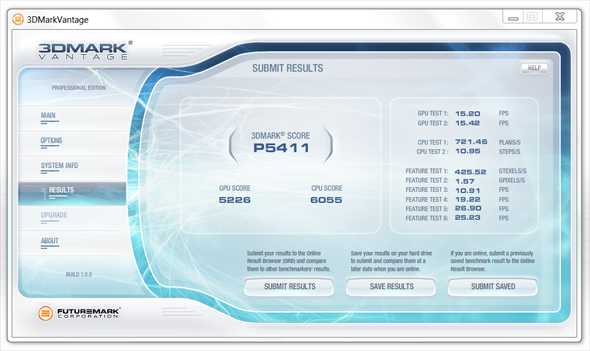 Бил Гейтс оценил Asus N75SF в 5,9 баллов
Бил Гейтс оценил Asus N75SF в 5,9 баллов
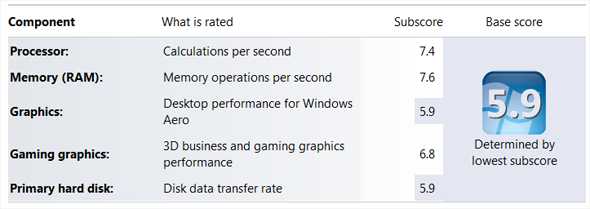
Полезные бонусы
У ноутбуков серии N есть несколько очень полезных фишек. К примеру, система мгновенного выхода из сна. Бывало такое, что, не успев открыть крышку, экран уже показывал экран логина Windows. По началу, я думал, что экран вовсе не гаснет и я делаю что-то не так. Пришлось проводить ряд экспериментов, в результате которых я нагуглил информацию, что в этих ноутбуках ASUS реализовали собственную разработку – Instant On, которая обеспечивает выход из спящего режима в течение двух секунд. Эта и другие фишки являются частью технологии Super Hybrid Engine второго поколения, которая играет ключевую роль в обеспечении правильной работы с батареей.

Еще одной интересной особенностью является возможность пробыть в режиме «низкого старта» целых две недели. Как утверждает производитель, на протяжении этого периода, открыв крышку ноутбука, он будет готов к использованию через две секунды. И если вы вообще забили на подзарядку, и аккумулятор сел ниже 5%, все данные будут сохранены на жесткий диск автоматически.

Ноутбук – это не единственный гаджет гика, по карманам прячется еще куча разных девайсов, которые неумолимо сажают свои батарейки. Теперь вы можете подзаряжать свои игрушки через USB, даже если ноутбук полностью выключен, очень удобно #ящетаю

Камера в N75s не простая, камера в N75s HD-шная. Скайп уже давно поддерживает hi-def видео звонки, да и вообще, с такой камерой, вам теперь никто не помешает вести собственный кулинарный или фэшн видеоблог. Садитесь перед ноутбуком и нарезаете оливье, или сажаете подопытного и делаете прическу параллельно вещая всё это в интернет. Чем не идея?

Асус дает гарантию на отсутствие битых пикселей на экране. Если в течении 30 дней вы найдете черные точки на своем лице экране – вам поменяют ноутбук. Неужели меня начали уважать как покупателя? Покращення вже сьогодні!

Дайте два
В результате, мы имеем очень мощный ноутбук с хорошей графикой и стильным дизайном. Да, он весит много и вряд ли поместится в вашу сумку, но такие решения скорее предназначены экономии места в доме, а не постоянной транспортировки. Это может быть как мобильная игровая станция, так и компьютер дизайнера или архитектора с повышенными требованиями к железу. Мультимедийные особенности придутся по вкусу меломанам, а мощный процессор и видеокарта позволят с комфортом работать с графикой или видео. Единственный элемент, к которому можно придраться – клавиатура.
Видеообзор Asus N75S
Если вы нашли ошибку, пожалуйста, выделите фрагмент текста и нажмите Ctrl+Enter.
keddr.com
Обзор Asus N75S | Keddr.com

Сегодня я выбираю себе ноутбук и этот выбор стоит передо мною уже достаточно долго. В моем случае, как и в случае многих других, портативность не должна означать малую производительность. У меня всегда были большие требования к компьютеру, а сейчас, когда я монтирую видео, работаю с графикой, иногда шпильнуть во что-то могу, производительность – это критичный параметр. Когда ваш внутренний человек (читай жлоб) согласился платить более $1500 за ноутбук, выбор, как оказалось, не так уж и велик. На один из крутейших представителей такого ценового сегмента сегодня мы и посмотрим – это мультимедийный ноутбук ASUS N75s.
Начнем с того, что модели с таким дизайном продаются с разными диагоналями экрана. Существуют как 15, так и 17 дюймовые модели. Причем топовые комплектации обоих размеров ничем не отличаются друг от друга кроме веса и размера. Итак, что же внутри?

Белый рояль, только черный
Ноутбук ASUS N75s полностью пластиковый, с металлической окантовкой крышки экрана. Особое глянцевое покрытие называется Piano Black, не двусмысленно намекая, что это не ноутбук, а пианино. Рабочая поверхность под кисти тоже черного цвета, но уже немного светлее и выполнена из матового пластика. Кстати, для разработки дизайна серии ноутбуков N, был приглашен известный дизайнер Дэвид Льюис. Дизайнер приложил руку к оригинальному глянцевому покрытию, решетки динамиков, металлической окантовке и другим элементам. Если вам понравился дизайн, напишите Дэвиду имейл, скажите спасибо.

Клавиатура и тачпад
В некоторых местах клавиатура прогибается при нажатии, а с другой стороны столбик из медиа-клавиш нажимается в два раза сложнее. Наверно, это сделано специально, дабы избежать случайных нажатий. Клавиши большие, серебристые и выполнены из приятного материала, не думаю, что такие клавиши быстро затрутся. Цифровой блок хоть и не сливается с основным, но его не отделили, несмотря на то, что размеры позволяют. Нужно отметить, у клавиатуры есть подсветка.

Тачпад, заслуживает всех похвал. С одной стороны он большой по размерам, большая сдвоенная кнопка расположена сразу под ним и свисает с борта ноутбука, с другой стороны он абсолютно никак не выделен, за исключением двух вертикальных прорезей. Сделано это специально, чтобы тактильно всегда было ясно, как не вылететь за пределы сенсорной зоны. Вот глядя на тачпад, я согласился, что дизайнер тут поработал неплохо.

Звук – отдельная тема
Уж простите за откровенную лесть ASUS’у, но в ноутбуках, лучшего звука я не слышал. И всё по нескольким причинам. Прежде всего, инженеры Асус продолжают продвигать собственную технологию SonicMaster, которая представляет из себя набор из аппаратной и программной начинки для максимально качественного звука.

Но, при разработке всей серии ноутов N, в комнату инженеров SonicMaster зашли выпить чаю инженеры из известного производителя акустики Bang & Olufsen ICEpower. Выпили чаю, поговорили и решили сделать внешний сабвуфер, который будет по желанию подключаться и брать на себя все низкие частоты воспроизводимого контента. Помимо этого, сразу над клавиатурой или под экраном расположились качественные встроенные динамики.

Звук потестить, не в огород сходить, тут можно и потрудиться. При прослушивании тяжелого рока, на максимальной громкости слышны хрипы, стало страшно, что могу повредить динамики, пару пунктов убрал и всё отлично. Включив классическую музыку, стало отчетливо слышно средние частоты и низы. Возможно, я просто был под впечатлением сабвуфера, но как бы там ни было, на рабочем столе, когда сам стол выступает резонатором – звук отличный. Прослушивание ритмичной электронной музыки выдает размеры сабвуфера, даже с закрытыми глазами, постоянно было ощущение, что он вот-вот спрыгнет со стола. В целом, то, что я считал излишеством, оказалось очень полезным элементов, может, вы не всегда будете носить с собой внешний сабвуфер, но придя домой, он будет ждать на столе и тут, уже звуковой системе вашего комплекта не будет равных.
Начинка тестового экземпляра
Глянцевый LED экран с диагональю 17.3 дюйма с разрешением 1920×1080, что с латыни переводится как FullHD, имеет хорошие углы обзора и максимальную яркость. Немного бликует на солнце, но я откровенно сомневаюсь, что вы будете лежать на пляже под прямыми лучами солнца с таким ноутбуком.

В Asus N75SF установлен процессор Intel Core i7-2630QM (2 ГГц). Оперативной памяти 8 ГБ, два винчестера по 750 ГБ суммарно привнесут полтора терабайта счастья в вашу жизнь.
Видео возможности у ноутбука отменные. Видеокарта GeForce GT 555M с 2 ГБ видео памяти поддерживает технологии CUDA, Fermi, DirectX 11. Всё это будет очень кстати, если вы работаете с продуктами Adobe или играете в игры.

Ну и по мелочам: Blu-Ray, LAN, Wi-Fi, Bluetooth, лицензионная Windows 7 Home Premium
Вес 17шки составляет 2.7 кг
В тесте на производительность 3DMarkVantage ноутбук набрал Р5411.
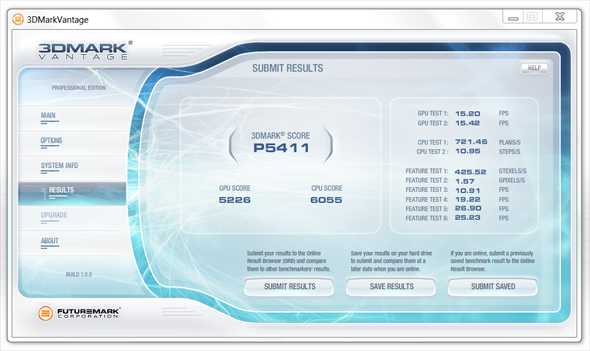 Бил Гейтс оценил Asus N75SF в 5,9 баллов
Бил Гейтс оценил Asus N75SF в 5,9 баллов
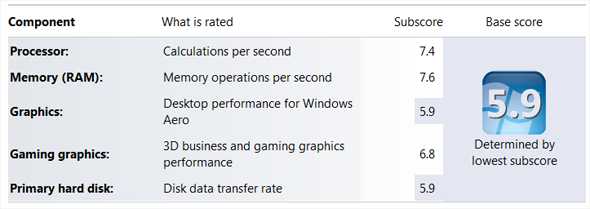
Полезные бонусы
У ноутбуков серии N есть несколько очень полезных фишек. К примеру, система мгновенного выхода из сна. Бывало такое, что, не успев открыть крышку, экран уже показывал экран логина Windows. По началу, я думал, что экран вовсе не гаснет и я делаю что-то не так. Пришлось проводить ряд экспериментов, в результате которых я нагуглил информацию, что в этих ноутбуках ASUS реализовали собственную разработку – Instant On, которая обеспечивает выход из спящего режима в течение двух секунд. Эта и другие фишки являются частью технологии Super Hybrid Engine второго поколения, которая играет ключевую роль в обеспечении правильной работы с батареей.

Еще одной интересной особенностью является возможность пробыть в режиме «низкого старта» целых две недели. Как утверждает производитель, на протяжении этого периода, открыв крышку ноутбука, он будет готов к использованию через две секунды. И если вы вообще забили на подзарядку, и аккумулятор сел ниже 5%, все данные будут сохранены на жесткий диск автоматически.

Ноутбук – это не единственный гаджет гика, по карманам прячется еще куча разных девайсов, которые неумолимо сажают свои батарейки. Теперь вы можете подзаряжать свои игрушки через USB, даже если ноутбук полностью выключен, очень удобно #ящетаю

Камера в N75s не простая, камера в N75s HD-шная. Скайп уже давно поддерживает hi-def видео звонки, да и вообще, с такой камерой, вам теперь никто не помешает вести собственный кулинарный или фэшн видеоблог. Садитесь перед ноутбуком и нарезаете оливье, или сажаете подопытного и делаете прическу параллельно вещая всё это в интернет. Чем не идея?

Асус дает гарантию на отсутствие битых пикселей на экране. Если в течении 30 дней вы найдете черные точки на своем лице экране – вам поменяют ноутбук. Неужели меня начали уважать как покупателя? Покращення вже сьогодні!

Дайте два
В результате, мы имеем очень мощный ноутбук с хорошей графикой и стильным дизайном. Да, он весит много и вряд ли поместится в вашу сумку, но такие решения скорее предназначены экономии места в доме, а не постоянной транспортировки. Это может быть как мобильная игровая станция, так и компьютер дизайнера или архитектора с повышенными требованиями к железу. Мультимедийные особенности придутся по вкусу меломанам, а мощный процессор и видеокарта позволят с комфортом работать с графикой или видео. Единственный элемент, к которому можно придраться – клавиатура.
Видеообзор Asus N75S
Если вы нашли ошибку, пожалуйста, выделите фрагмент текста и нажмите Ctrl+Enter.
keddr.com
Обзор Asus N75S | Keddr.com

Сегодня я выбираю себе ноутбук и этот выбор стоит передо мною уже достаточно долго. В моем случае, как и в случае многих других, портативность не должна означать малую производительность. У меня всегда были большие требования к компьютеру, а сейчас, когда я монтирую видео, работаю с графикой, иногда шпильнуть во что-то могу, производительность – это критичный параметр. Когда ваш внутренний человек (читай жлоб) согласился платить более $1500 за ноутбук, выбор, как оказалось, не так уж и велик. На один из крутейших представителей такого ценового сегмента сегодня мы и посмотрим – это мультимедийный ноутбук ASUS N75s.
Начнем с того, что модели с таким дизайном продаются с разными диагоналями экрана. Существуют как 15, так и 17 дюймовые модели. Причем топовые комплектации обоих размеров ничем не отличаются друг от друга кроме веса и размера. Итак, что же внутри?

Белый рояль, только черный
Ноутбук ASUS N75s полностью пластиковый, с металлической окантовкой крышки экрана. Особое глянцевое покрытие называется Piano Black, не двусмысленно намекая, что это не ноутбук, а пианино. Рабочая поверхность под кисти тоже черного цвета, но уже немного светлее и выполнена из матового пластика. Кстати, для разработки дизайна серии ноутбуков N, был приглашен известный дизайнер Дэвид Льюис. Дизайнер приложил руку к оригинальному глянцевому покрытию, решетки динамиков, металлической окантовке и другим элементам. Если вам понравился дизайн, напишите Дэвиду имейл, скажите спасибо.

Клавиатура и тачпад
В некоторых местах клавиатура прогибается при нажатии, а с другой стороны столбик из медиа-клавиш нажимается в два раза сложнее. Наверно, это сделано специально, дабы избежать случайных нажатий. Клавиши большие, серебристые и выполнены из приятного материала, не думаю, что такие клавиши быстро затрутся. Цифровой блок хоть и не сливается с основным, но его не отделили, несмотря на то, что размеры позволяют. Нужно отметить, у клавиатуры есть подсветка.

Тачпад, заслуживает всех похвал. С одной стороны он большой по размерам, большая сдвоенная кнопка расположена сразу под ним и свисает с борта ноутбука, с другой стороны он абсолютно никак не выделен, за исключением двух вертикальных прорезей. Сделано это специально, чтобы тактильно всегда было ясно, как не вылететь за пределы сенсорной зоны. Вот глядя на тачпад, я согласился, что дизайнер тут поработал неплохо.

Звук – отдельная тема
Уж простите за откровенную лесть ASUS’у, но в ноутбуках, лучшего звука я не слышал. И всё по нескольким причинам. Прежде всего, инженеры Асус продолжают продвигать собственную технологию SonicMaster, которая представляет из себя набор из аппаратной и программной начинки для максимально качественного звука.

Но, при разработке всей серии ноутов N, в комнату инженеров SonicMaster зашли выпить чаю инженеры из известного производителя акустики Bang & Olufsen ICEpower. Выпили чаю, поговорили и решили сделать внешний сабвуфер, который будет по желанию подключаться и брать на себя все низкие частоты воспроизводимого контента. Помимо этого, сразу над клавиатурой или под экраном расположились качественные встроенные динамики.

Звук потестить, не в огород сходить, тут можно и потрудиться. При прослушивании тяжелого рока, на максимальной громкости слышны хрипы, стало страшно, что могу повредить динамики, пару пунктов убрал и всё отлично. Включив классическую музыку, стало отчетливо слышно средние частоты и низы. Возможно, я просто был под впечатлением сабвуфера, но как бы там ни было, на рабочем столе, когда сам стол выступает резонатором – звук отличный. Прослушивание ритмичной электронной музыки выдает размеры сабвуфера, даже с закрытыми глазами, постоянно было ощущение, что он вот-вот спрыгнет со стола. В целом, то, что я считал излишеством, оказалось очень полезным элементов, может, вы не всегда будете носить с собой внешний сабвуфер, но придя домой, он будет ждать на столе и тут, уже звуковой системе вашего комплекта не будет равных.
Начинка тестового экземпляра
Глянцевый LED экран с диагональю 17.3 дюйма с разрешением 1920×1080, что с латыни переводится как FullHD, имеет хорошие углы обзора и максимальную яркость. Немного бликует на солнце, но я откровенно сомневаюсь, что вы будете лежать на пляже под прямыми лучами солнца с таким ноутбуком.

В Asus N75SF установлен процессор Intel Core i7-2630QM (2 ГГц). Оперативной памяти 8 ГБ, два винчестера по 750 ГБ суммарно привнесут полтора терабайта счастья в вашу жизнь.
Видео возможности у ноутбука отменные. Видеокарта GeForce GT 555M с 2 ГБ видео памяти поддерживает технологии CUDA, Fermi, DirectX 11. Всё это будет очень кстати, если вы работаете с продуктами Adobe или играете в игры.

Ну и по мелочам: Blu-Ray, LAN, Wi-Fi, Bluetooth, лицензионная Windows 7 Home Premium
Вес 17шки составляет 2.7 кг
В тесте на производительность 3DMarkVantage ноутбук набрал Р5411.
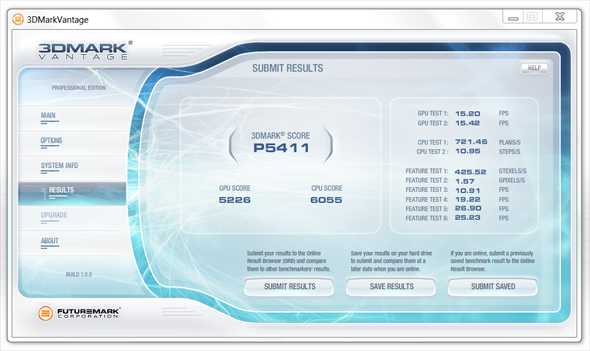 Бил Гейтс оценил Asus N75SF в 5,9 баллов
Бил Гейтс оценил Asus N75SF в 5,9 баллов
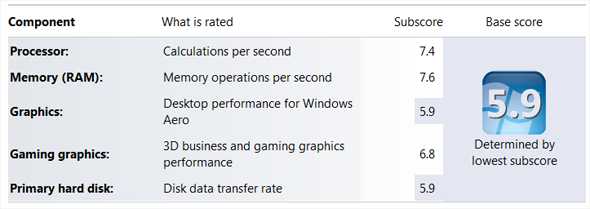
Полезные бонусы
У ноутбуков серии N есть несколько очень полезных фишек. К примеру, система мгновенного выхода из сна. Бывало такое, что, не успев открыть крышку, экран уже показывал экран логина Windows. По началу, я думал, что экран вовсе не гаснет и я делаю что-то не так. Пришлось проводить ряд экспериментов, в результате которых я нагуглил информацию, что в этих ноутбуках ASUS реализовали собственную разработку – Instant On, которая обеспечивает выход из спящего режима в течение двух секунд. Эта и другие фишки являются частью технологии Super Hybrid Engine второго поколения, которая играет ключевую роль в обеспечении правильной работы с батареей.

Еще одной интересной особенностью является возможность пробыть в режиме «низкого старта» целых две недели. Как утверждает производитель, на протяжении этого периода, открыв крышку ноутбука, он будет готов к использованию через две секунды. И если вы вообще забили на подзарядку, и аккумулятор сел ниже 5%, все данные будут сохранены на жесткий диск автоматически.

Ноутбук – это не единственный гаджет гика, по карманам прячется еще куча разных девайсов, которые неумолимо сажают свои батарейки. Теперь вы можете подзаряжать свои игрушки через USB, даже если ноутбук полностью выключен, очень удобно #ящетаю

Камера в N75s не простая, камера в N75s HD-шная. Скайп уже давно поддерживает hi-def видео звонки, да и вообще, с такой камерой, вам теперь никто не помешает вести собственный кулинарный или фэшн видеоблог. Садитесь перед ноутбуком и нарезаете оливье, или сажаете подопытного и делаете прическу параллельно вещая всё это в интернет. Чем не идея?

Асус дает гарантию на отсутствие битых пикселей на экране. Если в течении 30 дней вы найдете черные точки на своем лице экране – вам поменяют ноутбук. Неужели меня начали уважать как покупателя? Покращення вже сьогодні!

Дайте два
В результате, мы имеем очень мощный ноутбук с хорошей графикой и стильным дизайном. Да, он весит много и вряд ли поместится в вашу сумку, но такие решения скорее предназначены экономии места в доме, а не постоянной транспортировки. Это может быть как мобильная игровая станция, так и компьютер дизайнера или архитектора с повышенными требованиями к железу. Мультимедийные особенности придутся по вкусу меломанам, а мощный процессор и видеокарта позволят с комфортом работать с графикой или видео. Единственный элемент, к которому можно придраться – клавиатура.
Видеообзор Asus N75S
Если вы нашли ошибку, пожалуйста, выделите фрагмент текста и нажмите Ctrl+Enter.
keddr.com